Одна из самых распространенных проблем, с которой можно столкнуться владельцам ноутбуков, - это тусклый экран. Когда яркость дисплея устройства падает, это может существенно затруднить чтение, просмотр фотографий и видео, а также работу с графическими приложениями. Но почему это происходит и как можно решить эту проблему?
Одной из причин, по которой у ноутбука может быть тусклый экран, является неправильное настройки яркости на самом устройстве. Если яркость установлена на минимум или очень близка к нему, то, конечно же, экран будет выглядеть тусклым. В таком случае, решение проблемы очень простое: достаточно увеличить яркость экрана через соответствующие клавиши на клавиатуре ноутбука или через настройки операционной системы.
Однако, если причина тусклого экрана не в настройках яркости, то может быть следующая проблема: неисправность подсветки экрана. Ноутбуки оснащены подсветкой, которая обеспечивает яркость и контрастность изображения. Если подсветка не работает должным образом, монитор может выглядеть тусклым. В этом случае, рекомендуется обратиться в сервисный центр для проведения диагностики и ремонта подсветки экрана.
Почему у ноутбука тусклый экран?
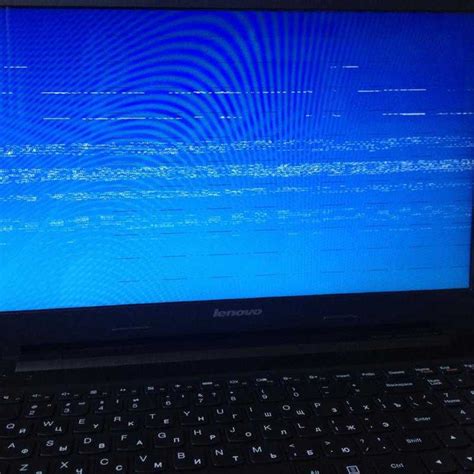
Тусклый экран ноутбука может быть вызван несколькими причинами:
- Яркость экрана установлена на минимум. Проверьте настройки яркости и увеличьте ее при необходимости.
- Проблема с питанием. Убедитесь, что ноутбук подключен к электрической розетке и аккумулятор заряжен.
- Драйверы видеокарты неисправны или устарели. Перезагрузите ноутбук и установите последние версии драйверов с официального сайта производителя.
- Неисправность экрана. Если все вышеуказанные меры не помогают, возможно, экран нуждается в ремонте или замене. Обратитесь к сервисному центру для оценки проблемы.
Если ноутбук падал или подвергался механическим воздействиям, это также может привести к тусклому экрану. В этом случае, возможно, требуется проверка и замена поврежденных компонентов.
Важно обратить внимание на частоту появления проблемы. Если тусклый экран стал регулярным явлением, рекомендуется обратиться к профессионалам, чтобы предотвратить дальнейшее ухудшение ситуации и сохранить работоспособность ноутбука.
Низкая яркость настройки
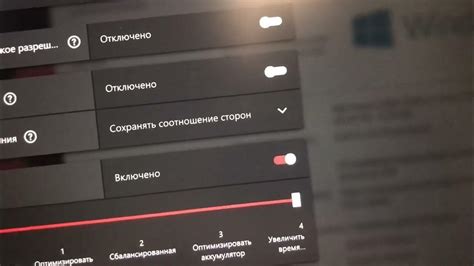
Одной из основных причин тусклого экрана на ноутбуке может быть низкая яркость настройки. Часто пользователи не замечают, что уровень яркости установлен на минимум или близко к нему, что приводит к тусклому отображению изображения.
Чтобы проверить и изменить уровень яркости, воспользуйтесь функциональными клавишами на клавиатуре. Обычно они помечены значками с изображением солнца и стрелками, вверх и вниз. Удерживайте клавишу Fn на клавиатуре и одновременно нажимайте на клавиши со значками стрелок, чтобы увеличить или уменьшить яркость экрана. Контрольная панель управления также может предоставить возможность изменить уровень яркости.
Если после выполнения этих действий экран все равно остается тусклым, возможно, проблема кроется в неисправности подсветки экрана или драйвера видеокарты. В таком случае рекомендуется обратиться к специалисту или сервисному центру, чтобы определить и устранить причину проблемы.
Повреждение подсветки экрана

- Выход из строя инвертора. Инвертор отвечает за подачу электропитания на подсветку экрана. Если инвертор не работает должным образом, экран может стать тусклым или полностью не освещаться.
- Поломка лампы подсветки. На большинстве ноутбуков используются компактные люминесцентные лампы для подсветки экрана. Если одна или несколько ламп не работают, экран будет показывать тусклое изображение.
- Повреждение подключений или кабелей, связывающих подсветку экрана с материнской платой ноутбука. Если контакты или кабели повреждены, это может привести к неполадкам в подсветке экрана.
Если вы подозреваете, что причина тусклого экрана заключается в повреждении подсветки, рекомендуется обратиться к специалисту по ремонту ноутбуков. Он сможет выявить и исправить проблему с подсветкой экрана, заменив инвертор, лампы или кабели при необходимости. Важно помнить, что неправильный самостоятельный ремонт может привести к дополнительным повреждениям и ухудшить состояние ноутбука.
Неправильные драйверы видеокарты

Если драйвер видеокарты установлен неправильно или не обновлен до последней версии, это может вызвать проблемы с отображением, включая тусклость экрана.
Чтобы устранить эту проблему, следует перейти на официальный веб-сайт производителя вашей видеокарты и скачать последнюю версию драйвера для вашей модели видеокарты. После скачивания установите драйвер, следуя инструкциям на экране.
Если у вас есть возможность, рекомендуется также удалить предыдущую версию драйвера перед установкой нового, чтобы избежать возможных конфликтов.
После установки нового драйвера перезагрузите ноутбук и проверьте, изменилась ли яркость и контрастность экрана. Если проблема остается, можно попробовать изменить настройки драйвера в панели управления видеокартой.
Обратите внимание: перед установкой нового драйвера рекомендуется создать точку восстановления системы, чтобы можно было вернуться к предыдущему состоянию, если что-то пойдет не так.
Проблема с кабелем экрана

Еще одной возможной причиной тусклого экрана на ноутбуке может быть проблема с кабелем, который соединяет экран с материнской платой. Этот кабель, называемый шлейфом, может быть поврежден или неисправен, что приводит к недостаточному подаче сигнала на экран и, как следствие, к его тусклости.
Чтобы устранить эту проблему, необходимо проверить состояние кабеля экрана. Для этого необходимо открыть заднюю крышку ноутбука и найти кабель, который идет от экрана к материнской плате. Убедитесь, что кабель надежно подключен к обоим концам и нет никаких видимых повреждений, таких как обломанные контакты или трещины.
Если вы обнаружили повреждения на кабеле, то, скорее всего, придется его заменить. В большинстве случаев это не сложный процесс, но требуется определенные навыки и инструменты. Лучше доверить замену кабеля квалифицированному специалисту или обратиться в сервисный центр.
Если кабель выглядит целым, тогда возможно проблема связана с его неисправностью. В таком случае также стоит обратиться к специалисту, чтобы диагностировать и решить проблему.
Не забывайте, что перед любыми манипуляциями с ноутбуком рекомендуется отключить его от сети и удалить аккумулятор для предотвращения возможных повреждений.
Неисправность инвертора

Инвертор в ноутбуке отвечает за подачу питания на экран. Он преобразует постоянное напряжение батареи или сети в переменное напряжение, необходимое для работы подсветки экрана. Если инвертор выходит из строя, это может привести к тусклому или полностью отсутствующему изображению.
Причины неисправности инвертора могут быть разными:
- Обрыв проводов или контактов инвертора.
- Повреждение или перегрузка инвертора.
- Неисправность элементов инвертора, например, конденсаторов или интегральных микросхем.
Если вы подозреваете, что проблема связана с инвертором, рекомендуется обратиться к профессионалам или авторизованному сервисному центру для диагностики и ремонта.
Для устранения проблемы инвертора потребуется замена неисправного компонента. Обращайтесь только к специалистам, так как работа с внутренними компонентами ноутбука требует определенных навыков и знаний. Самостоятельная попытка ремонта может привести к дополнительным повреждениям или потере гарантии.
Загрязненность экрана

Одной из причин тусклого экрана у ноутбука может быть его загрязненность. На поверхности экрана могут накапливаться пыль, отпечатки пальцев и другие загрязнения, которые могут заметно ухудшать качество изображения.
Чтобы устранить эту проблему, рекомендуется регулярно чистить экран ноутбука. Для этого можно использовать мягкую микрофибровую салфетку, слегка увлажненную чистой водой или специальным раствором для чистки экрана. Важно помнить, что на поверхность экрана нельзя наносить прямые струи воды или использовать абразивные средства, так как это может повредить экран.
При чистке экрана следует также обратить внимание на рамку и клавиатуру ноутбука, так как они также могут быть источником загрязнений, которые попадают на экран при его закрытии. Микрофибровая салфетка и бескоторая вода или чистящее средство подходят и для этих поверхностей.
Регулярная чистка экрана позволит сохранить его яркость и четкость, а также улучшит визуальный комфорт при использовании ноутбука.
Неисправность батареи

Если у вашего ноутбука экран тусклый и вы заметили, что он стал тускнее после разряда батареи, возможно, причина в неисправности самой батареи.
Как правило, батареи ноутбуков имеют ограниченный срок службы и со временем могут начать терять свою емкость. Если батарея не может обеспечить достаточную мощность, ноутбук может переходить в энергосберегающий режим, что приводит к затемнению экрана.
Если вы подозреваете, что проблема связана с батареей, вам следует проверить состояние заряда. Подключите ноутбук к электрической розетке и убедитесь, что он заряжается. Если батарея заряжается, но экран по-прежнему тусклый, возможно, стоит заменить батарею.
Помимо этого, также стоит убедиться, что вы используете подходящую схему энергосбережения. Возможно, вы случайно выбрали схему, которая ограничивает яркость экрана. Откройте "Панель управления" и найдите раздел "Питание и спящий режим", чтобы проверить, какая схема включена.
Если вы все провели вышеперечисленные действия и проблема остается, рекомендуется обратиться к специалисту для проведения диагностики и ремонта ноутбука.
Важно: Не пытайтесь разбирать ноутбук и менять батарею самостоятельно, если вы не обладаете необходимыми знаниями и опытом. Это может привести к повреждению устройства или травме.
Устаревшая матрица экрана

Если матрица экрана устарела, это может привести к потере яркости и четкости изображения. К сожалению, замена матрицы требует профессиональных навыков и может быть довольно сложной и дорогостоящей процедурой.
Если у вас возникла подобная проблема, рекомендуется обратиться к специалисту или сервисному центру, чтобы оценить стоимость и сложность замены матрицы. Возможно, вам понадобится приобрести новую матрицу совместимого типа и модели для вашего ноутбука.
Однако перед тем, как принимать решение о замене матрицы, стоит убедиться, что проблема не связана с другими факторами, такими как неисправность подсветки или драйверов графической карты. Для этого можно попробовать подключить ноутбук к другому источнику питания или внешнему монитору, чтобы проверить, сохраняется ли проблема с яркостью и четкостью изображения.
В любом случае, если вы заметили, что экран вашего ноутбука стал тусклым, рекомендуется проконсультироваться с профессионалами, чтобы найти наиболее эффективное и безопасное решение проблемы.